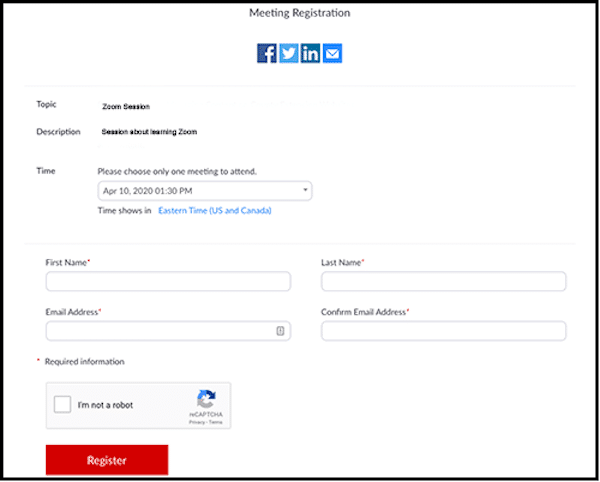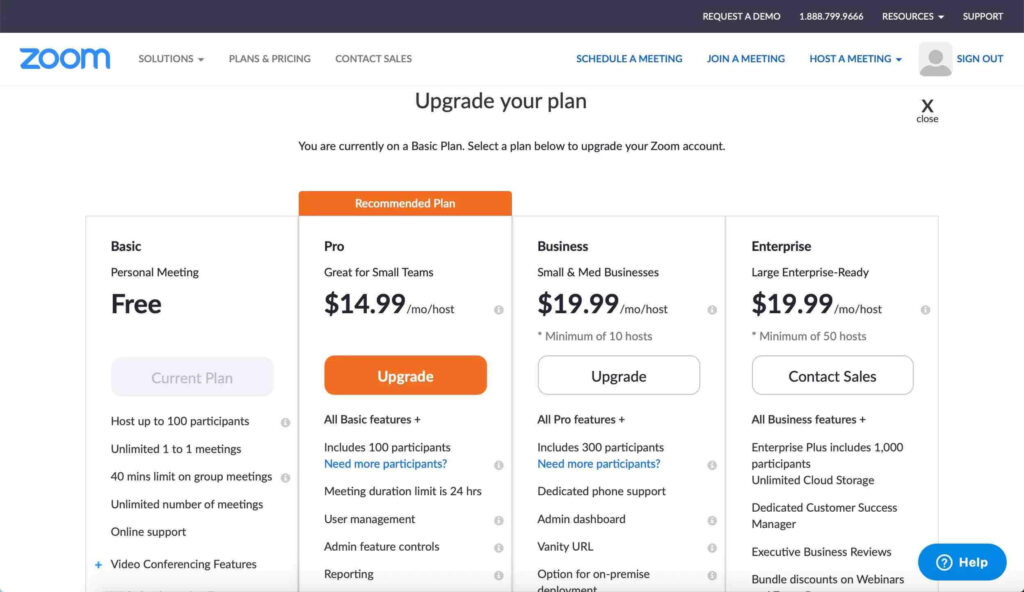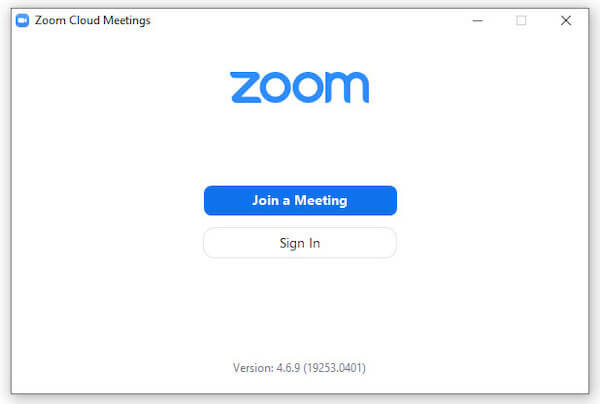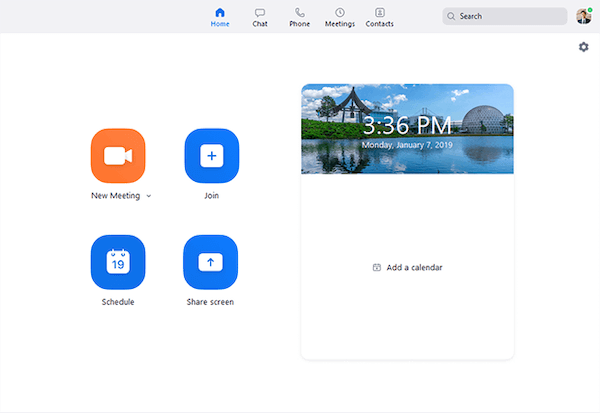Samudranesia.id – Aplikasi Zoom Meeting atau lebih akrab dengan sebutan Zoom menjadi salah satu yang paling hits selama masa pandemi dan ppkm. Cara daftar zoom akhirnya juga menjadi salah satu kata kunci yang paling banyak dicari oleh warga digital.
Aplikasi ini menjadi salah satu solusi efektif dan efisien untuk menggantikan kegiatan tatap muka offline tidak hanya untuk meeting pekerjaan tapi juga kegiatan belajar mengajar di sekolah dan kuliah.
Salah satu alasan mengapa aplikasi konferensi video ini banyak dipilih adalah tidak adanya biaya yang harus dikeluarkan oleh para pengguna alias gratis. Namun karena tidak berbayar, durasi untuk panggilan videonya menjadi terbatas ya. Sebagai pilihan lebih lanjut, ada opsi untuk akun berlangganan.
1. Cara Daftar Zoom Meeting Versi Gratis
Akun zoom bisa dibuat secara gratis dengan cara registrasi yang super mudah dan cepat hanya dalam waktu 1 menit saja seperti berikut:
- Download dan buka aplikasi Zoom dari App Store atau Google Play.
- Klik tombol Sign Up lalu isi kolom bagian email dengan alamat email Anda yang masih aktif.
- Buka email yang sudah didaftarkan tadi untuk aktivasi. Caranya dengan membuka kotak masuk email dan klik pesan yang dikirim oleh aplikasi Zoom, lalu klik tombol biru bertuliskan Activate Account yang ada di dalam pesan tersebut.
- Setelah klik tombol aktivasi, secara otomatis Anda akan diarahkan kembali ke browser untuk melakukan tahap selanjutnya yaitu membuat password untuk akun Zoom.
- Setelah membuat password, klik tombol Registrasi dan sekarang Anda sudah bisa login ke akun Zoom dengan klik tombol Sign In lalu masukkan alamat email beserta password yang sudah dibuat, selesai.
Jika lebih leluasa atau puas dengan tampilan layar yang lebih besar seperti laptop, maka zoom juga bisa digunakan via laptop atau PC lho. Cara daftar zoom di laptop tidak jauh beda dengan di hp tapi kali ini Anda bahkan tidak perlu download atau install aplikasi. Langkah-langkahnya adalah sebagai berikut:
- Buka salah satu browser dan buka halaman resmi Zoom Metting di alamat https://zoom.us/.
- Cari dan klik tombol orange dengan tulisan Sign Up, It’s Free (biasanya ada di sudut kanan atas halaman situs).
- Setelah tombol tadi di klik, situs akan meminta Anda untuk mengisi tanggal, bulan, dan tahun kelahiran. Klik tombol Continue juga sudah.
- Pada halaman berikutnya, Anda akan diminta untuk menuliskan alamat email aktif yang nantinya juga akan Anda gunakan untuk masuk ke akun Zoom. Setelah memasukkan alamat email dengan benar, klik tombol Sign Up untuk melanjutkan proses.
- Tidak jauh beda dengan cara daftar Zoom di hp tadi, kali ini Anda juga perlu membuka email dan memeriksa kotak masuk untuk selanjutnya mengklik klik aktivasi.
- Jika sudah, link akan mengarahkan Anda kembali ke browser untuk selanjutnya Anda akan diminta membuat password. Pada tahap ini Anda juga memiliki opsi untuk membuat username sebagai cara alternatif masuk ke akun selain dengan alamat email tadi.
- Setelah proses pendaftaran selesai, sekarang Anda sudah bisa login ke akun zoom dengan memasukkan username atau alamat email bersama dengan password.
- Jika sudah bisa masuk ke akun, maka Anda bisa menambahkan atau mengubah beberapa bagian seperti foto profil, mengatur waktu berdasarkan negara tempat tinggal, pilih bahasa aplikasi, dan sebagainya.
2. Cara Daftar Zoom Berbayar
Aplikasi buatan seorang milyader bernama Eric Yuan ini memang bisa digunakan untuk meeting online secara gratis tapi terbatas hanya 40 menit.
Jika sudah masuk ke menit 40, maka video conference yang Anda lakukan atau ikuti akan mati secara otomatis, dan Anda perlu join atau mengulang lagi, dan begitu seterusnya.
Jika Anda termasuk salah satu pengguna yang lumayan atau bahkan sangat sering melakukan meeting atau sekolah online dengan zoom, sepertinya menggunakan versi gratis akan cukup merepotkan ya.
Platform yang sudah ada sejak Januari 2013 ini menawarkan banyak pilihan paket premium lho. Bukan hanya bisa akses panggilan video lebih dari 40 menit, versi berbayar juga menawarkan sejumlah kelebihan lain termasuk:
- Durasi panggilan video / meeting online bisa lebih dari 30 jam.
- Jumlah partisipan bisa lebih dari 100 orang.
- Rekaman video bisa disimpan secara lokal dan dengan cloud.
- Bisa melakukan live streaming dan company branding.
- Tersedia laporan meeting mulai dari jumlah dan daftar peserta hingga durasi dan sebagainya.
Lalu, bagaimana cara daftar zoom yang berbayar? Sedikit berbeda namun masih sama-sama mudah dengan cara mendaftar zoom versi gratis, berikut langkah-langkahnya:
- Pertama buka dulu situs web resmi zoom di https://zoom.us/ kemudian cari dan klik tulisan Sign In untuk masuk ke akun Anda. Jika belum memiliki akun maka bisa daftar dulu versi gratis dengan cara di atas tadi.
- Setelah berhasil login ke akun gratis Anda, klik tab Account Management, lalu pada sederet menu yang muncul, klik menu
- Selanjutnya arahkan kursor dan klik tab Current Plan, lalu klik tombol orange bertuliskan Upgrade Account.
- Sekarang situs akan mengarahkan Anda ke halaman lain berisi pilihan paket berbayar dan detail harga serta ketentuan lainnya. Pada tahap ini Anda bisa memilih sendiri paket premium jenis apa yang akan dibeli.
- Jika sudah menentukan pilihan, klik saja tombol Save & Continue yang ada di sudut kiri bawah halaman situs.
- Selanjutnya, situs akan mengarahkan Anda ke halaman lain berisi detail pembayaran.
- Pada bagian ini, Anda akan diminta untuk terlebih dulu untuk mengisi e-form pembayaran seperti nama lengkap Anda, alamat email, nama perusahaan, alamat tempat tinggal, kota, dan sebagainya, bersama dengan metode pembayaran apa yang ingin Anda gunakan.
- Setelah semua detail terisi, situs akan menampilkan review order agar Anda bisa mengecek dan memastikan bahwa semua informasi yang dimasukkan sudah benar dan lengkap. Tahap ini termasuk penting lho pada tahapan cara daftar zoom, jadi Anda harus teliti ya.
- Jika sudah yakin dengan semua informasi yang dimasukkan, Anda bisa klik tombol biru di sudut kiri bawah dengan tulisan Place Order lalu lakukan pembayaran sesuai dengan metode pembayaran yang sudah dipilih tadi. Setelahnya, Zoom versi premium milik Anda sudah bisa digunakan.
Daftar Paket Zoom Meeting Premium
Selain bisa digunakan pada banyak platform, mulai dari situs web dan smartphone (iOS dan Android) hingga Windows, Linux, serta OS Mac, zoom meeting juga menawarkan banyak pilihan paket premium untuk berbagai kebutuhan yang terdiri dari berikut ini:
1. Paket Zoom Phone
Sesuai namanya, paket ini ditujukan khusus untuk Anda yang lebih sering menggunakan zoom untuk bertelepon daripada melakukan panggilan video.
Kelebihan yang ditawarkan oleh paket ini adalah fleksibilitas Anda dalam bertelepon, yaitu bisa dari banyak perangkat berbeda cukup dengan satu kali bayar. Paket ini dibanderol dengan harga mulai dari $120/tahun, $180/tahun, dan yang paling mahal adalah $240/tahun untuk satu pengguna.
2. Paket Zoom Meeting
Paket ini sangat cocok untuk digunakan para karyawan kantor / perusahaan yang secara aktif mengadakan rapat mingguan atau bulan yang sifatnya tertutup alias internal.
Tapi, paket ini juga menawarkan fitur live streaming untuk pengguna yang ingin mengadakan rapat online secara langsung di media sosial. Harga terendah paket ini adalah $149.90/tahun dan yang tertinggi adalah $240/tahun. Ada juga opsi di antara keduanya yakni seharga $199.90/tahun per user.
3. Paket Zoom Video Webinar
Tidak hanya rapat atau kegiatan belajar mengajar online, Zoom rupanya juga bisa digunakan untuk melangsungkan webinar lho.
Paket ini memungkinkan Anda untuk menyambungkan webinar online ke sejumlah platform media sosial lain, dan bisa juga memudahkan Anda dalam mengatur peserta webinar. Paket ini bisa dinikmati dengan harga mulai dari $1,400/tahun.
4. Paket Zoom Rooms
Versi gratis dari zoom rooms adalah bisa digunakan untuk mengatur satu ruang meeting. Tapi jika membeli yang versi berbayar, maka Anda mengatur hingga puluhan ruang meeting online dengan harga mulai dari $499/tahun per ruangan.
5. Paket Zoom United
Jika Anda ingin atau membutuhkan gabungan dari dua jenis paket zoom premium secara bersamaan, maka bisa memilih Paket Zoom United. Meskipun tidak seluruh fitur dari kedua paket bisa Anda rasakan, namun jumlah fitur-fiturnya tentu lebih lengkap dari paket single.
Paket Zoom United sendiri masih dibagi lagi menjadi tiga, yaitu yang harganya $300/tahun per satu pengguna, seharga $350/tahun, dan yang paling mahal sejauh ini adalah $420/tahun.
Cara Join Zoom Meeting
Jika dalam hal ini Anda adalah peserta meeting, maka selain tahu cara daftar zoom, Anda juga perlu tahu bagaimana cara untuk bergabung dengan zoom meeting yang diadakan perusahaan atau sekolah Anda. Jadi setelah mendaftar akun dan login ke akun, cukup ikuti beberapa langkah sederhana berikut:
- Buka situs atau aplikasi zoom meeting dan langsung klik tombol Join a Meeting. Jika belum login maka Anda bisa klik dulu Sign In.
- Setelahnya masukkan link atau id meeting yang sebelumnya sudah diberikan oleh pihak penyelenggara meeting. Anda tinggal copy paste saja ke kolom yang sudah disediakan oleh aplikasi / situs lalu klik tombol Join.
- Anda bisa mengatur nama peserta meeting sebelum Anda masuk ke ruang meeting, dan bisa juga mengaktifkan atau tetap mematikan kamera dan mikrofon perangkat Anda.
Cara Membuat Meeting di Aplikasi Zoom
Sedangkan untuk Anda yang dalam hal ini adalah pihak penyelenggara meeting, atau mungkin sebagai pengajar dari para murid sekolah, maka berikut adalah cara untuk membuat meeting lewat aplikasi Zoom:
- Buka aplikasi dan login ke akun.
- Cari dan klik menu dengan tulisan New Meeting jika Anda ingin melakukan meeting langsung saat ini. Jika akan mengadakan meeting di waktu lain, misalnya nanti sore, besok pagi, atau di tanggal lain berapapun, maka bisa klik menu Schedule dan atur tanggal serta jam pelaksanaan meeting.
- Selanjutnya Anda bisa copy link atau ID meeting yang ada di sebelah kanan tulisan Invite Link, lalu paste / tempel ke grup kerjaan atau bagian by personal chat ke peserta meeting.
Bagi Anda yang akan menjadi peserta meeting via aplikasi zoom, atau bahkan mungkin sebagai pihak penyelenggara, sekarang sudah tidak bingung lagi kan cara daftar zoom? Tak hanya versi gratis yang memadai, aplikasi ini pun menyediakan versi premium dengan fitur yang lebih lengkap untuk WFH.